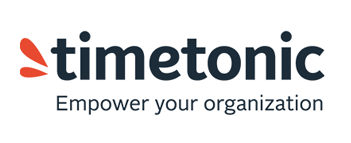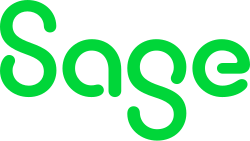
Intégrateur et revendeur des solutions SAGE, Art Informatique, implanté au Sud de Lyon accompagne les PME sur toutes les problématiques en logiciel SAGE Paie et RH, Comptabilité, Facturation/Gestion, E-facture, CRM – ERP, Bi-Reporting.
Un revendeur Sage proche de ses clients
Au-delà d’être certifiés par l’éditeur Sage, nous sommes avant tout un partenaire, intégrateur proche de nos clients en Rhône-Alpes (Lyon, Saint-Etienne, Grenoble). Cette proximité est essentielle pour mener à bien nos prestations de suivi, assistance et dépannage. Un partenaire réactif et disponible avec toujours la qualité de service pour répondre à vos problématiques sur vos outils de gestion et vous accompagner durablement !
Vous êtes une PME et souhaitez migrer sur Sage ? Nous analysons ensemble votre besoin et vous proposons les gammes Sage les plus adaptées.
Vous êtes déjà sur Sage et souhaitez faire évoluer votre gamme logicielle ? Nous mettons à jour vos gammes, réalisons le paramétrage et l’installation. Notre agence vous assiste sur les formations, le suivi et les assistances.
ART Informatique, intégrateur SAGE, fait partie des partenaires qui vous accompagne aussi dans la transition des solutions cloud. Ne craignez plus de la sécurité de ses solutions. C’est aujourd’hui le service de l’avenir et des actualités pour le télétravail, les services à distances. Vous avez un projet de développement cloud : contactez VOTRE revendeur Sage : ART Informatique.
Nous pouvons vous donner toute l’information et les outils nécessaires à cette réalisation.
Faîtes comme nos clients ! Contactez votre intégrateur de la région Rhône-Alpes
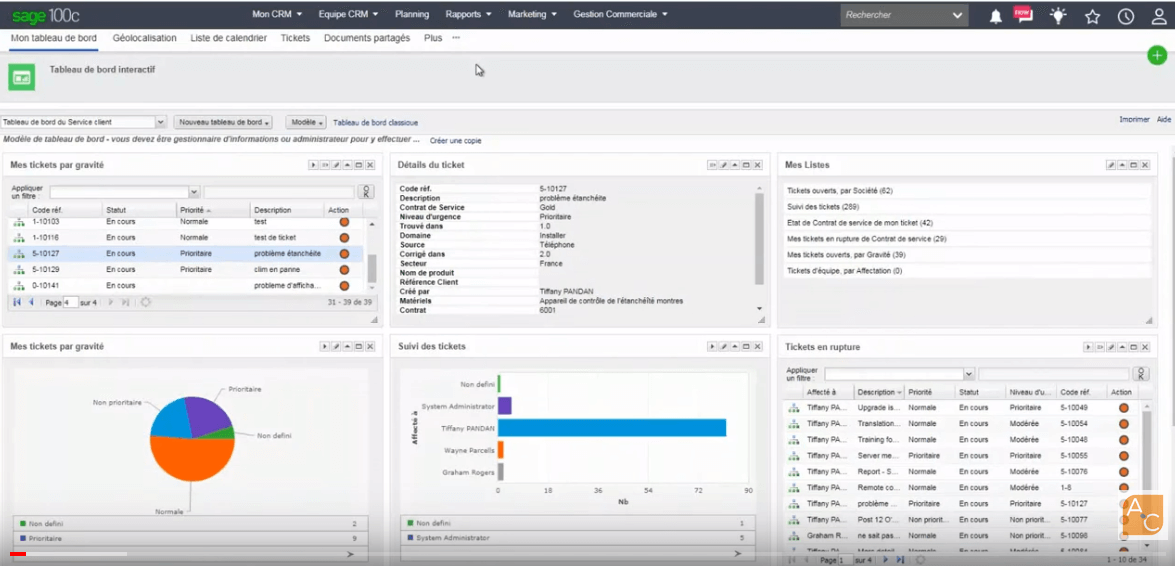
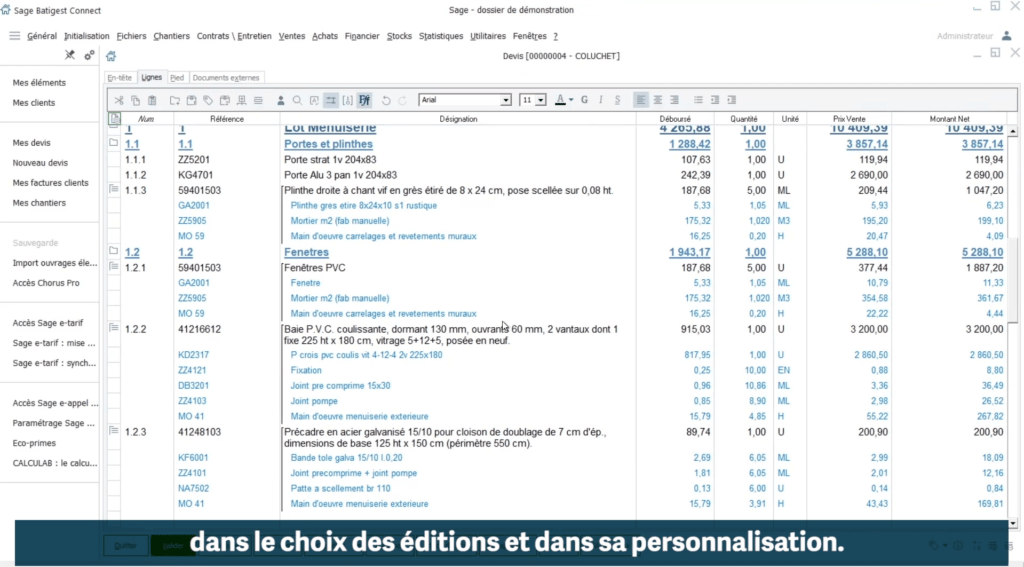
Logiciels Métiers SAGE
- Sage Gestion de production
- Sage Entreprise Industrie
- Batigest SQL
- Batigest Connect
- Sage e-Chantier ALOBEES
Depuis le 31 mars 2018 : fin et arrêt des produits métiers ci-dessous par le groupe SAGE :
- Sage Batigest Apibâtiment v14
- Sage Commerce de Détail Apicommerce v13
- Sage Café-Restaurant Apicommerce v13
- Sage Magasin de Mode Apicommerce v13
- Sage Moto-Cyclo Apimécanique v14
- Sage Motonautisme Apimécanque v14
- Sage Motoculture Apimécanique v14
- Sage Poids-Louds Apimécanique v14
- Sage Service à la Personne Apiservices v13
- Sage Entreprise de nettoyage Apiservices v13
- Sage 100 / 30 Multi Devis MS Access (Bâtiment) arrêt depuis le 30 sept. 2017
Nos équipes Sage Lyon aident les entreprises à migrer sur les nouvelles versions, les nouveaux ERP vous assurent l’utilisation d’une solution de gestion en conformité avec les dernières évolutions fonctionnelles, technologiques et légales pour votre société.
Contactez votre revendeur SAGE de la région Rhône-Alpes
Nos Logiciels Sage
Nous intégrons les toutes dernières versions des éditeurs comme : SAGE tout en vous accompagnant sur la migration de vos anciennes versions vers nos deux grands éditeurs SAGE et EBP.
Les nouvelles gammes de l’éditeur SAGE :
- Sage 100C
- Sage 100C – Compta
- Sage 100C – Facturation/Gestion
- Sage 100C – Paie
- SBCP – SBCC
- Sage 50C Ciel – BMS (2 en 1)
- Sage 50C Ciel – Compta
- Sage 50C Ciel – Facturation/Gestion
- Sage 50C Ciel – Paie
Support, Assistance et suivi sur les anciennes versions plus commercialisées à ce jour par le groupe SAGE :
- Sage 30 i7 et Sage 100 i7 arrêt depuis le 31 juin 2021
- A noter que la paie i7 et ECF i7 ne sont pas concernées par cet arrêt
- Sage 100 i7 flux bancaire évolue pour garantir la sécurité du transfert bancaire et arrêt de cette version le 31 août 2020.
Depuis le 31 mars 2018 : fin et arrêt des produits ci-dessous par le groupe SAGE
- Sage Gestion Commerciale Apinégoce v14
- Sage Caisse Apinégoce v14
- Sage Multiservice Apiservices v13
- Sage Paye (Edition PE) v14
- Sage Comptabilité (Apinégoce, Apibâtiment, Apicommerce, Apiservices) v14
- Sage Financier (Apinégoce, Apibâtiment, Apicommerce, Apiservices) v14
- Sage Immobilisations (Edition PE) v14
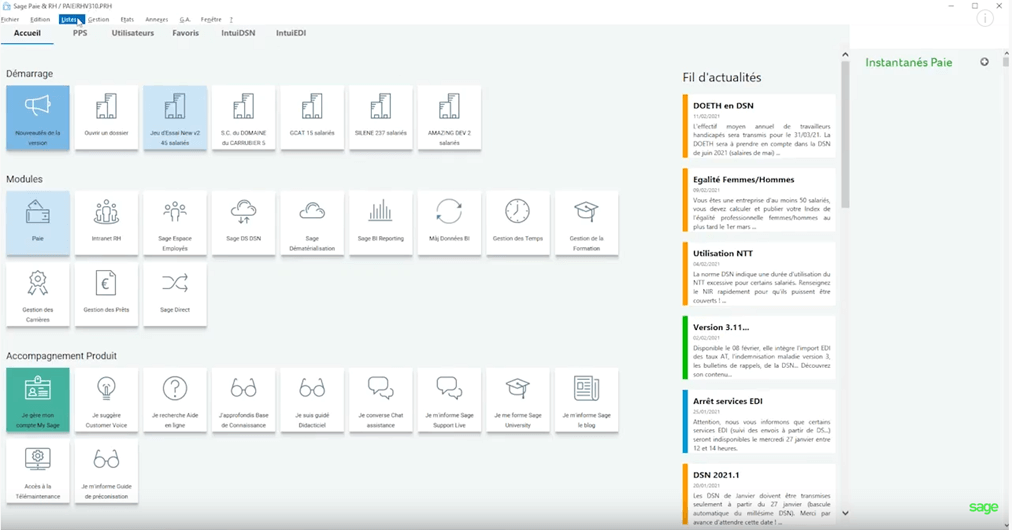
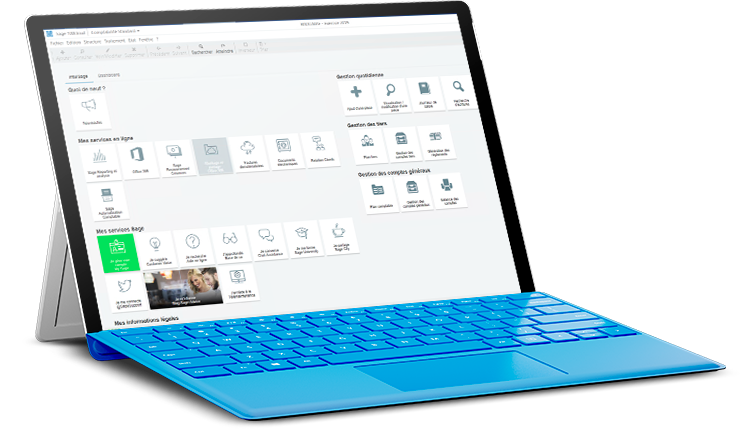
SAGE Comptabilité
SAGE COMPTABILITE c’est 35 ans d’une expérience inégalée pour votre entreprise TPE ou PME. Fort de son niveau d’expertise en matière de comptabilité, le groupe SAGE a développé des logiciels personnalisables. Ceux-ci vont devenir vos compagnons de travail, ils garantiront la conformité réglementaire de votre entreprise, notre entreprise revendeur de sage au sud de Lyon vous assistera dans l’évolution de votre activité au sein de votre société, tout en anticipant vos besoins et les actualités légales.
Contactez l’un des partenaires des solutions SAGE de la région Rhône-Alpes – ART Informatique
SAGE solution paie & RH
Soyez en règle avec la législation, choisissez une gestion sociale irréprochable afin de gagner du temps et de vous affirmer dans les choix de votre entreprise.
Parce que ni la paie ni la gestion sociale ne sont au cœur de votre métier, ART INFORMATIQUE, intégrateur Sage, vous propose une offre à la carte, couvrant l’ensemble de vos besoins sur la région Rhône-Alpes mais aussi a distance sur toute la France.
Vous avez besoin d’une expertise, d’un développement, d’une véritable aide pour votre service RH, nos équipes peuvent répondre à votre projet de PAIE.
Contactez votre agence sur la région Rhône-Alpes
- Paramétrage personnalisé
- Conformité légale
- Bulletin et déclaration sociale
- Télédéclaration DSN et PAS
- Gestion du personnel : formation, carrières, analytique des temps, des congés, des absences et des notes de frais
- Tableaux de bords / Reportings
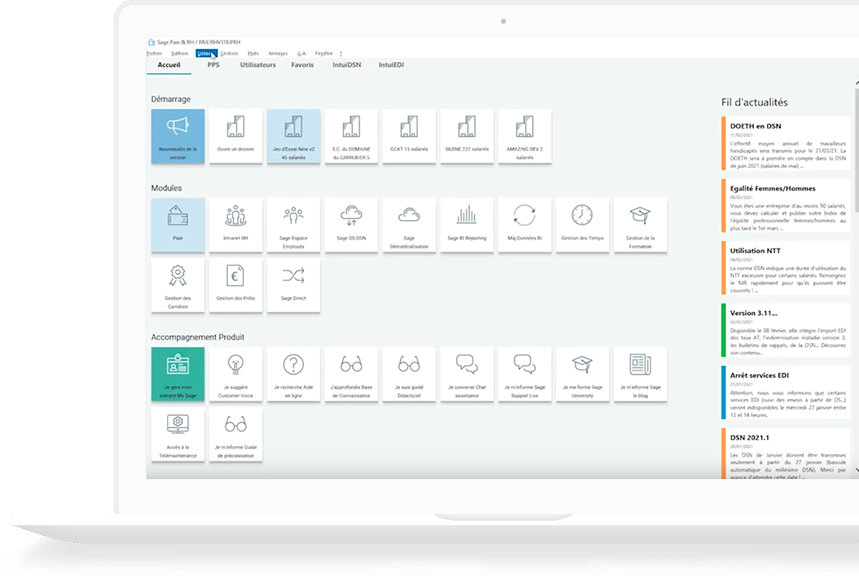
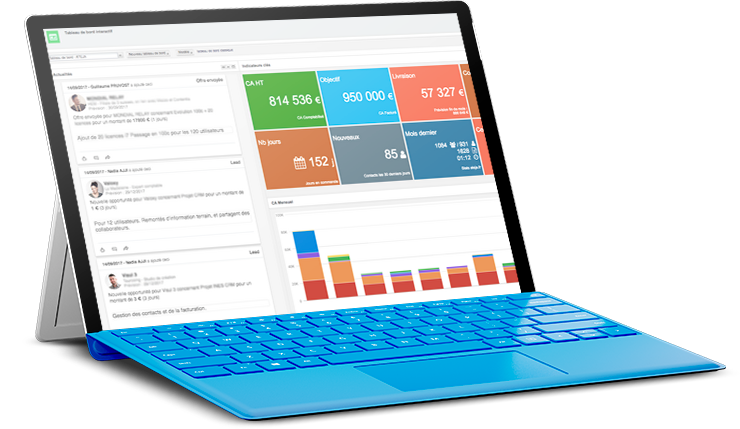
SAGE Facturation gestion
Restez connecté en tirant profit de l’aménagement de votre poste de travail, en distanciel en présentiel ou en déplacement, contrôlez chaque étape de votre chaîne commerciale. Aucun processus de gestion ne doit être inaccessible : Approvisionnement de vos stocks, devis, facture, pilotage…nous pouvons vous proposer une formation adaptée à vos besoins.
Formation aux logiciels
Faites-le choix d’une formation de qualité donnée par des experts certifiés SAGE et EBP.

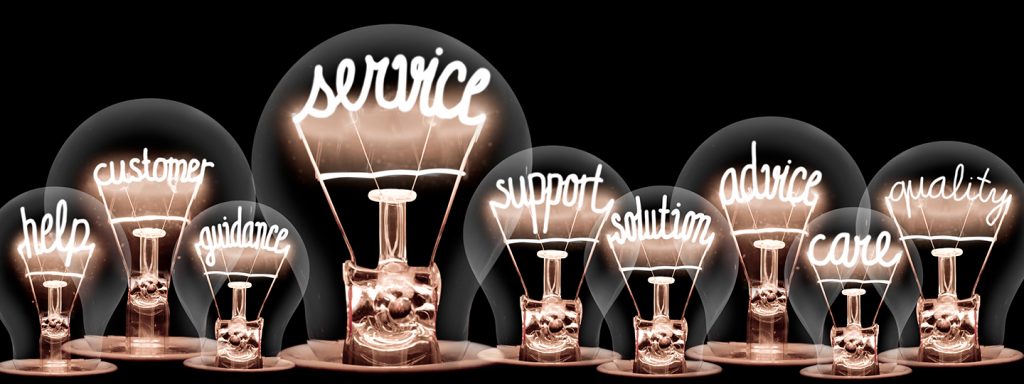
Assistance et Dépannage
Compétitifs nous aspirons toujours à davantage de qualité de service et à vous proposer un soutien et une assistance inégalés.
Questions fréquentes
- Vous rendre dans l’onglet « ? » dans la barre des menus
- Puis de cliquer sur « A propos de Sage 100Cloud *nom du logiciel*«
- Une nouvelle fenêtre s’ouvre, sur le côté droit de cette nouvelle fenêtre, il vous suffit de cliquer sur le bouton « Code annuel…«
- Une nouvelle fenêtre intitulée « Sage 100Cloud *nom du logiciel* – Code d’activation » vous permettra d’insérer vos codes
- Cliquer ensuite sur OK afin d’enregistrer les codes.
- Rapprochement par Montant
- Rapprochement par Codes interbancaires
- Rapprochement par Numéro de facture ou Numéro de pièce
Afin de créer un nouvel exercice, cliquez sur le menu Traitement puis Fin d’exercice et enfin Nouvel exercice. Une nouvelle fenêtre s’ouvre dans laquelle vous avez la possibilité de générer les reports ainsi que la date de fin du nouvel exercice, que vous pouvez modifier.
Attention : La durée d’un exercice comptable ne peut pas excéder 36 mois.
Si vous ne générez pas les à-nouveaux, cliquez sur Fin afin de créer le nouvel exercice.
Si vous générez les à-nouveaux, cliquez sur Suivant afin d’indiquer si vous souhaitez le report des comptes généraux en détail ou en solde selon le mode paramétré pour les comptes généraux. si vous cochez cette case, il faudra préciser le journal des à-nouveaux. Vous aurez également la possibilité d’indiquer les comptes pour lesquels vous souhaitez effectuer le traitement. Puis cliquez sur Suivant.
A cette étape, cochez la case Report des sections analytiques afin de générer les reports à-nouveaux analytiques sinon laissez comme tel puis cliquez sur Suivant.
Sélectionner l’option du transfert souhaité ainsi que le traitement en cas d’incohérence puis cliquez sur Suivant.
Vous avez la possibilité d’inclure les journaux de situation, de calculer le solde pour chaque devise et d’affecter le résultat au compte de bénéfice ou de perte selon le sens. Après avoir sélectionné les options, cliquez sur Suivant.
Le paramétrage du libellé des écritures d’à-nouveaux est effectué durant cette dernière étape. Indiquez si vous souhaitez reprendre le libellé d’origine ou si vous souhaitez le structurer autrement.
Puis cliquez sur Fin afin de lancer le traitement.
La clôture d’un exercice comptable sur SAGE se fait via une Sauvegarde fiscale des opérations fiscales.
ATTENTION : Il est impératif d’effectuer une sauvegarde de votre dossier avant de procéder à la clôture d’un exercice.
Cette Sauvegarde fiscale des opérations fiscales s’effectue depuis le menu Traitement puis Sauvegarde fiscale des données. Un assistant s’ouvre, celui-ci est composé de plusieurs étapes à suivre.
La première étape consiste à sélectionner l’opération que vous souhaitez effectuer (dans notre cas, il faudra cocher Procéder aux opérations annuelles) :
- Procéder aux opérations périodiques : est à réaliser mensuellement après la déclaration des taxes.
- Procéder aux opérations annuelles : est réaliser lors de la clôture de votre exercice.
- Procéder aux opérations provisoires : est réaliser lors d’un contrôle de la DGFiP.
Il faudra également indiquer votre régime d’imposition depuis la liste déroulante, cliquez ensuite sur Suivant pour passer à la deuxième étape.
Dans la deuxième étape il faudra sélectionner une période, soit le dernier mois de votre exercice. Vous avez également la possibilité de cocher les cases dessous, si vous souhaitez à nouveau effectuer une sauvegarde des périodes précédentes et si vous souhaitez imprimer les balances et grands-livres uniquement de toute la période. Puis cliquez sur Suivant.
A la troisième et dernière étape un récapitulatif est affiché, le chemin de l’emplacement des documents apparaît en bas de cette fenêtre. Cliquez enfin sur Fin afin de lancer le traitement.
Depuis le 1er janvier 2018 la direction générale des Finances publiques (DGFiP) ) à instaurer la loi anti-fraude TVA.
Cette loi a pour vocation de lutter contre la fraude à la TVA ainsi qu’à la dissimulation des paiements.
Pour cela, depuis le 1er janvier 2018, tous les logiciels ou système de caisse doivent être certifiés et doivent se soumettre à des conditions d’inaltérabilité, de sécurisation, de conservation et d’archivage des données.
- Inaltérabilité : le logiciel doit conserver les données renseignées dans leur état d’origine et enregistrer toute opération de modification. Ainsi, les factures validées ne pourront plus faire l’objet de suppression ou de modification, les modifications des numérotations des documents pourront faire l’objet d’une justification.
- Sécurisation : le logiciel doit sécuriser les données et garantir ainsi la restitution des données de transaction dans leur état initiale à l’Administration Fiscale.
- Conservation : le logiciel de gestion doit prévoir des clôtures annuelles ainsi que la conservation de ses données pendant une durée minimale de 6 ans. Les systèmes de caisses doivent quant à eux prévoir une clôture journalière et mensuelle.
- Archivage : le logiciel doit permettre l’archivage des données afin de figer celles-ci et de les historiser. Elles doivent pouvoir être lues par l’Administration en cas de contrôle.
En cas de non-conformité, l’entreprise en infraction est passible d’une amende de 7 500€ par logiciel concerné . L’entreprise dispose alors d’un délai de 60 jours pour se mettre en conformité.
La loi de finances pour 2021 est le budget de la relance économique.
Les prêts garantis par l’État (PGE) devant prendre initialement fin le 30 juin 2021 ont été prolongés jusqu’au 31 décembre 2021.
Plusieurs dispositifs accordés selon la taille de l’entreprise sont également prolongés ou instaurés par le Projet de loi finances rectificative 2021 :
- Pour les TPE : les prêts exceptionnels aux petites entreprises de moins de 50 salariés non bénéficiaires d’un PGE sont prolongés pour la fin de l’année 2021, permettant aux sociétés éligibles de bénéficier d’un prêt maximal de 50 000 €.
- Pour les PME et les ETI : le prêt à taux bonifié et l’avance remboursable, disponibles depuis la mi-2020, sont maintenus jusqu’à la fin de l’année.
- Pour les grandes entreprises : un fonds de transition de 3 milliards € est mis en place afin de soutenir les grandes entreprises, notamment par le biais de prêts, de fonds propres ou de quasi-fonds propres.
Nous vous invitons à nous contacter afin que nous puissions vous conseiller.
Actuellement, seules les entreprises établissant des factures à destination du secteur public sont tenues de les envoyer au format électronique via Chorus Pro.
Néanmoins, ce dispositif se déploiera progressivement entre 2024 et 2026 :
- A compter du 1er Juillet 2024, en réception, à l’ensemble des assujettis et en transmission aux grandes entreprises
- A compter du 1er Janvier 2025 aux entreprises de taille intermédiaire
- A compter du 1er Janvier 2026 aux PME et microentreprises.
Le règlement général de protection des données mis en place le 25 mai 2018 a 3 objectifs :
- Renforcer les droits des personnes ;
- Responsabiliser les acteurs traitent des données ;
- Crédibiliser la régulation.
Ce règlement s’adresse à toutes les structures privées ou publiques effectuant de la collecte et/ou du traitement de données, et ce quel que soit son secteur d’activité et sa taille.
Important : si vous ne pouvez pas démontrer la protection optimale des données que vous possédez, vous pouvez être sanctionné bien qu’il n’y ait pas eu violation des données.
Afin d’effectuer un import paramétrable sur SAGE, il sera nécessaire de créer un fichier de transfert au format paramétrable.
Pour cela, il vous faudra cliquer sur le menu Fichier puis cliquer sur Format import/export paramétrable… Une nouvelle fenêtre intitulée Ouvrir le format paramétrable s’ouvre, cliquez sur le bouton Nouveau… en bas à droite de cette fenêtre. Une fenêtre intitulée Enregistrer le format paramétrable s’affiche, saisissez le nom de votre fichier et validez votre opération en cliquant sur Enregistrer. Une fenêtre vous permettant de renseigner les champs que vous souhaitez importer apparaît.
L’onglet Description vous permettra de sélectionner le type de données que vous souhaitez importer, le type de fichier quant à lieu permet de déterminer le caractère qui sépare les champs.
Exemple : 411000;Compte collectif client -> ici le caractère qui sépare mes deux champs est le point-virgule, il sera impératif de l’indiquer dans l’onglet Particularités.
Dans le tableau Description des champs vous indiquerez tous les champs que vous souhaitez importer. Cliquez sur le bouton Ajouter afin de créer une nouvelle ligne et sélectionner un nouveau champ. Les champs dates, pourront être paramétrés depuis le bouton Propriétés… qui se situe à droite de la fenêtre. Vous avez ainsi la possibilité de spécifier le format du champ date sélectionné (jjmmaa, jj/mm/aa, aaaammjj, etc.)
A savoir : les champs composés d’une * sont obligatoires, aucun import ne pourra être effectué sans ces champs.
L’onglet Particularités est accessible uniquement si les champs obligatoires ont été ajoutés, il vous permettra de définir plusieurs critères.
Notamment le Délimiteur d’enregistrement qui sera utilisé afin d’indiquer le caractère utilisé pour changer de ligne d’enregistrement. C’est dans le Délimiteur champ qu’il faudra sélectionner le point-virgule que nous avons cité dans l’exemple précédent.
Vous avez également la possibilité de formater vos montants (nombre de décimales, séparateurs, etc.)
Si votre fichier d’import contient une ligne d’en-tête, il faudra insérer le chiffre 2 en Début d’enregistrement. Cela signifiera que le logiciel SAGE devra commencer l’import à la deuxième ligne du fichier.
A savoir : Retour-chariot sert à désigner un retour à la ligne.
Après avoir complété le fichier d’import paramétrable, cliquez sur OK.
Vous pouvez désormais importer vos données. Cliquez sur le menu Fichier puis glissez votre souris sur Importer et cliquez sur Format paramétrable… Dans la fenêtre qui s’ouvre, deux fichiers devront être sélectionnés le fichier d’import que nous avons créé précédemment ainsi que votre fichier contenant vos données. Lorsque le fichier est sélectionné cliquez sur Ouvrir, effectuez cette étape pour les deux fichiers.
L’import est terminé, vous pouvez consulter le Journal de traitement afin de vérifier que celui-ci n’a pas rencontré de problème. Ce journal se situe dans le menu Édition puis Journal de traitement.
Une vidéo explicative sera bientôt disponible.
La création des DSN peut se faire de plusieurs façons :
- Depuis le menu État puis DSN et enfin DSN mensuelle
- Depuis l’icône se situant dans la barre d’outils du logiciel SAGE
- Depuis l’IntuiDSN qui se situe sur votre tableau de bord, puis Étape 5 et enfin DSN mensuelle
Dans tous les cas, une fenêtre intitulée Créer une DSN mensuelle apparaîtra. Lors de la première étape, plusieurs choix sont proposés :
- Accès direct : qui vous permettra d’accéder à la liste des déclarations DSN déjà générées
- Transfert des données – Nouveaux bulletins depuis le : qui permet de transférer les données ajoutées ou modifiées depuis le précédent transfert jusqu’à la date indiquée.
- Transfert des données – Autres : Vous aurez la possibilité de choisir les salariés
Puis cliquez sur OK.
Une vidéo explication sera bientôt disponible.
Le prélèvement à la source de l’impôt sur le revenu est entré en vigueur le 1er janvier 2019. Il consiste à déduire l’impôt avant le versement du revenu.
Voici la procédure, concernant l’importation du fichier CRM téléchargé manuellement depuis le site net-entreprises.
Vous pouvez paramétrer le chemin dans lequel se situe le fichier CRM afin que SAGE le récupère automatiquement lorsque vous effectuerez la procédure d’import. Le paramétrage de ce chemin se situe dans le menu Fichier puis Paramètres de Paie une nouvelle fenêtre s’ouvre, cliquez sur l’onglet Bulletins/états et le sous-onglet PAS. Cliquez ensuite sur le bouton Parcourir et sélectionner le répertoire dans lequel vous enregistrez vos fichiers PAS.
A savoir : l’utilisateur chargé de l’import des CRM doit avoir le contrôle total sur le répertoire. De plus, le chemin d’accès doit être court, exemple : C:\SAGEPAIE\CRMPAS
L’import du CRM s’effectue depuis la liste des salariés accessible depuis le menu Liste puis Fiches de personnel. Cliquez sur le bouton Taux PAS qui se trouve en haut à droite de la fenêtre. Un message indiquant qu’aucun fichier CRM n’a été trouvé s’affiche, cliquez sur Annuler puisque nous avons téléchargé et enregistré notre fichier.
Dans la fenêtre PAS – Import des taux nominatifs cochez la case Afficher les fichiers ignorés et sélectionnez le fichier souhaité. Cliquez sur Import taux PAS puis OK.
Une vidéo explicative sera bientôt disponible.
Compléter votre logiciel
Nous sommes compétents pour vous accompagner en
E-commerce – Solutions mobiles- Dématérialisation facture et paie- GED (Gestion de documents électroniques) – Full web – Planning